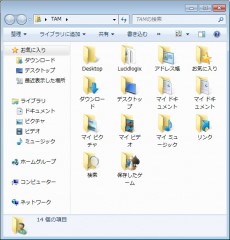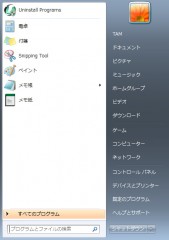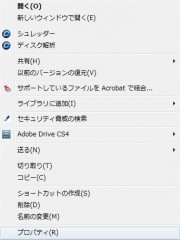ちょっちゅうパソコンを再編成するとOSのインストールの度にデータの管理が大変
最近はOSはSSDを使っているので、そんなに莫大な容量もないので、ディスクトップやマイドキュメントなど、Windowsで保存先が決まっているフォルダーをCドライブから他のドライブへ移動させる方法
レジストリーなどを変更することなくWindows7では簡単にできる
【スタート】→【個人用フォルダー】→【プロパティ】→【場所】→【移動】
今回は正月にメインパソコンを再構築したが、途中からブルースクリーンが多発するようになった
何かインストールしたソフトが影響しているのかもしれないが、いろいろアンインストールしたりレジストリィを変更したが、好転しないので、昨晩・・・再インストール・・・・やれやれ
Windowsのインストールはたいしたことはないが、ドライバーやアプリケーションのインストールに時間がかかる
詳細な変更の仕方は次をクリック
スタートメニューにはログインした個人用の名前が表示されていますが
表示されていないときは、スタートメニューを右クリック→プロパティ→スタートメニュータブクリック→カスタマイズボタンクリック→表示させる内容が出てくるので、個人用ホルダーをリンクとして表示するのボタンをオンにする
表示されていないときは、スタートメニューを右クリック→プロパティ→スタートメニュータブクリック→カスタマイズボタンクリック→表示させる内容が出てくるので、個人用ホルダーをリンクとして表示するのボタンをオンにする